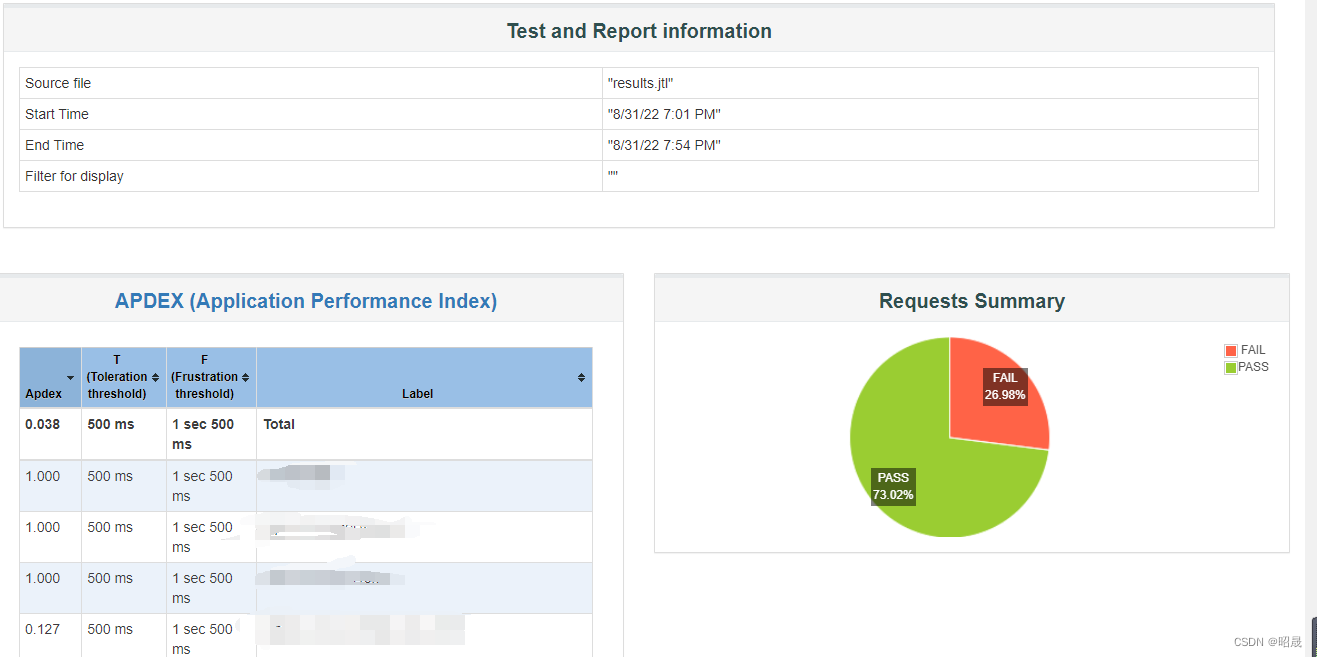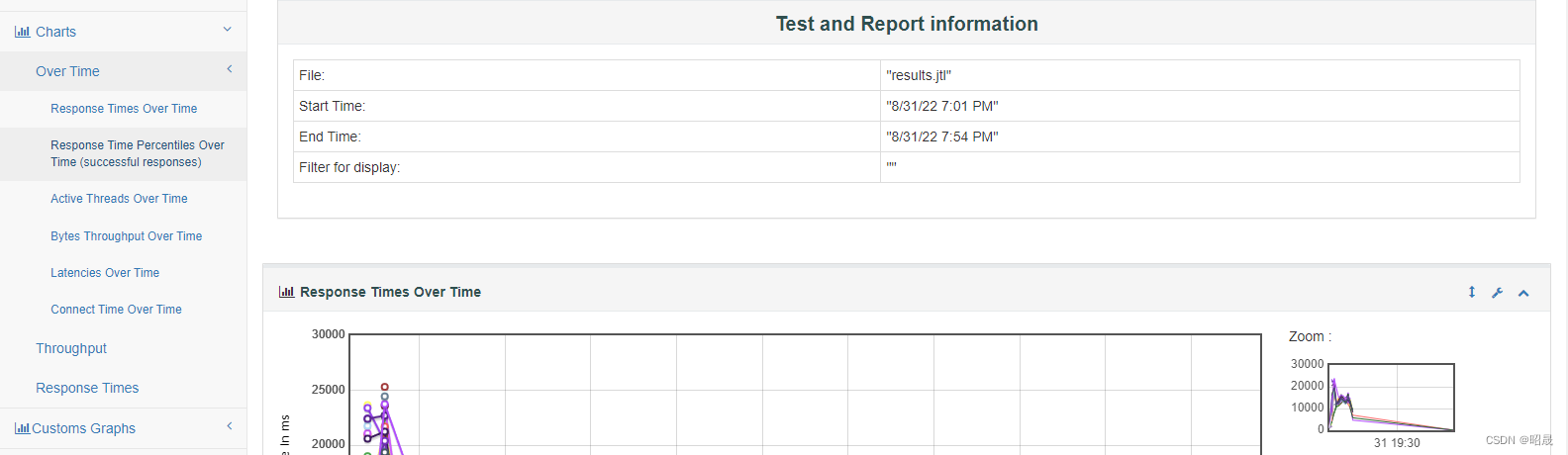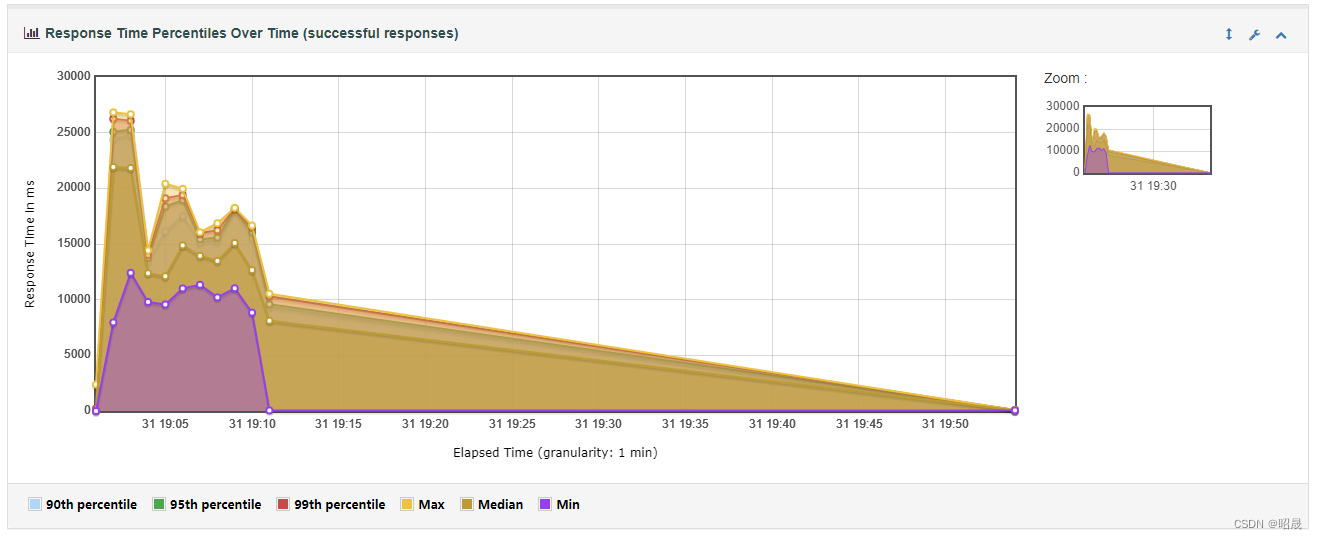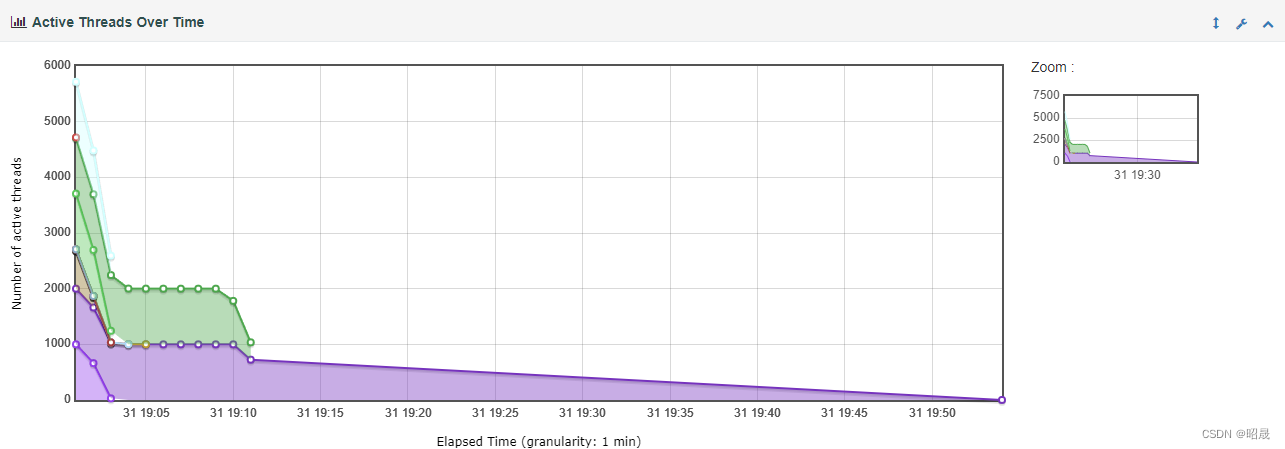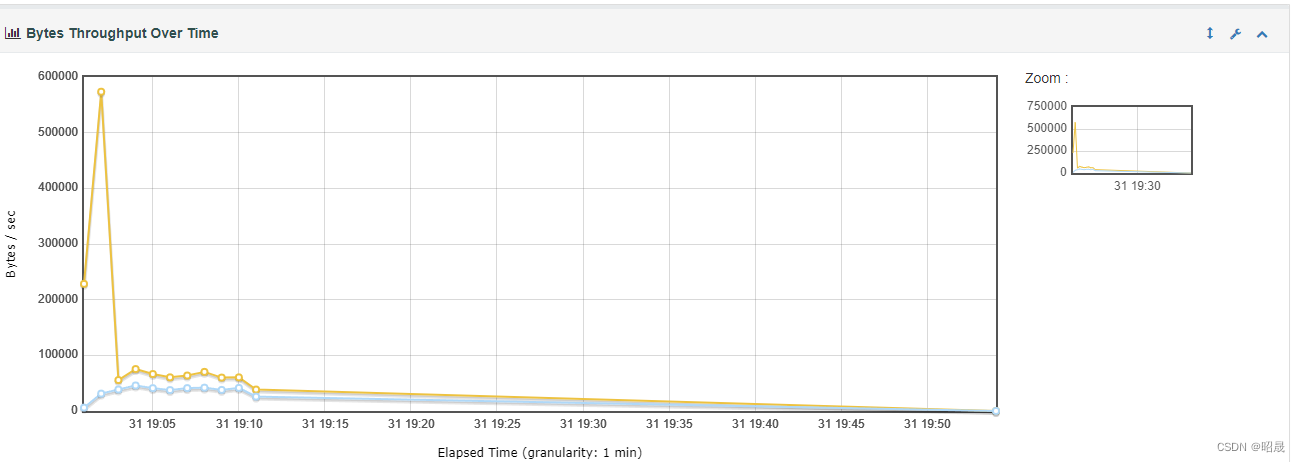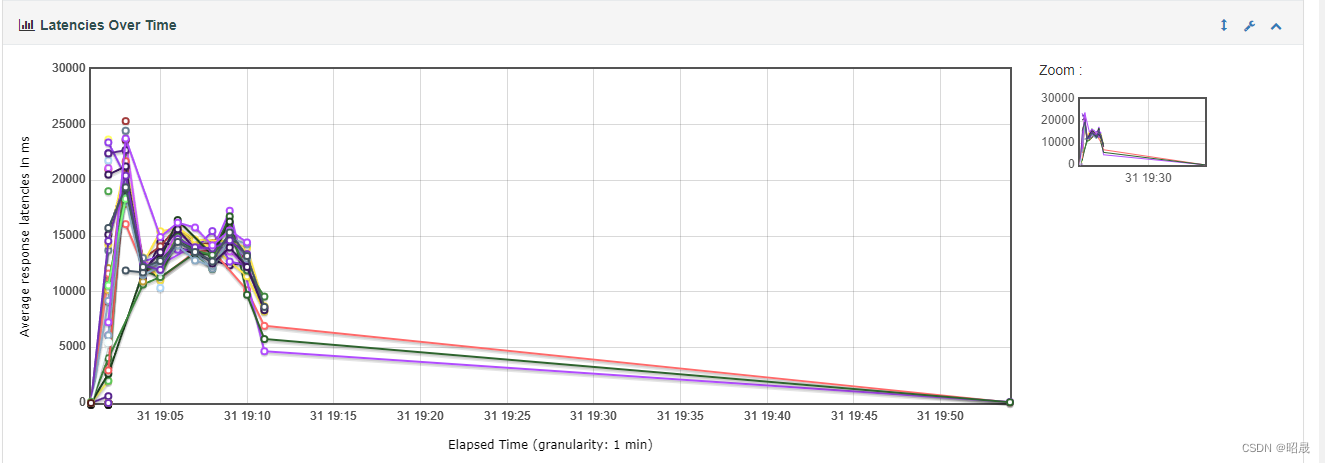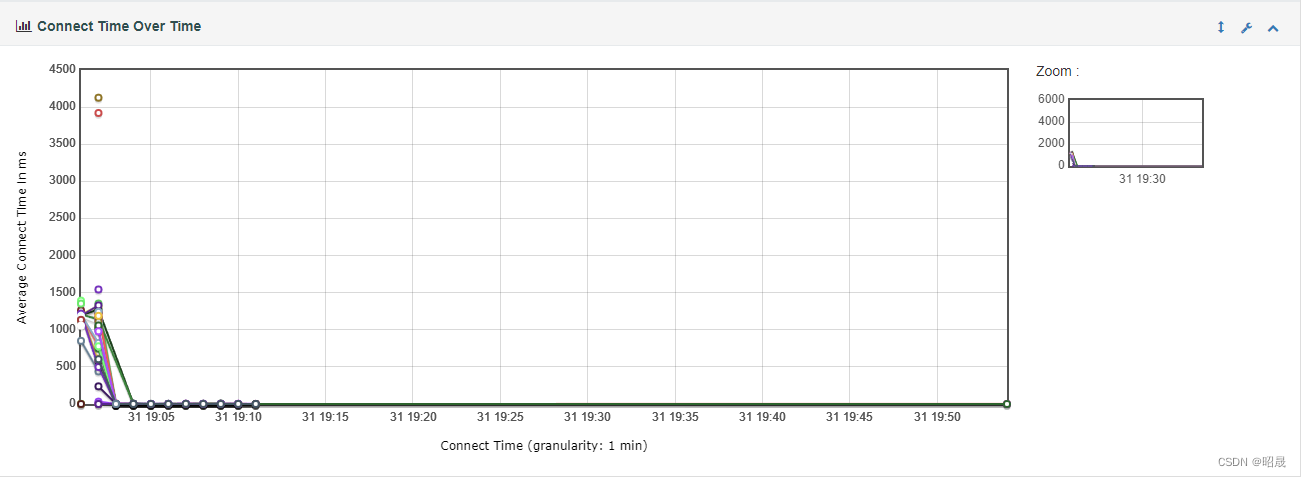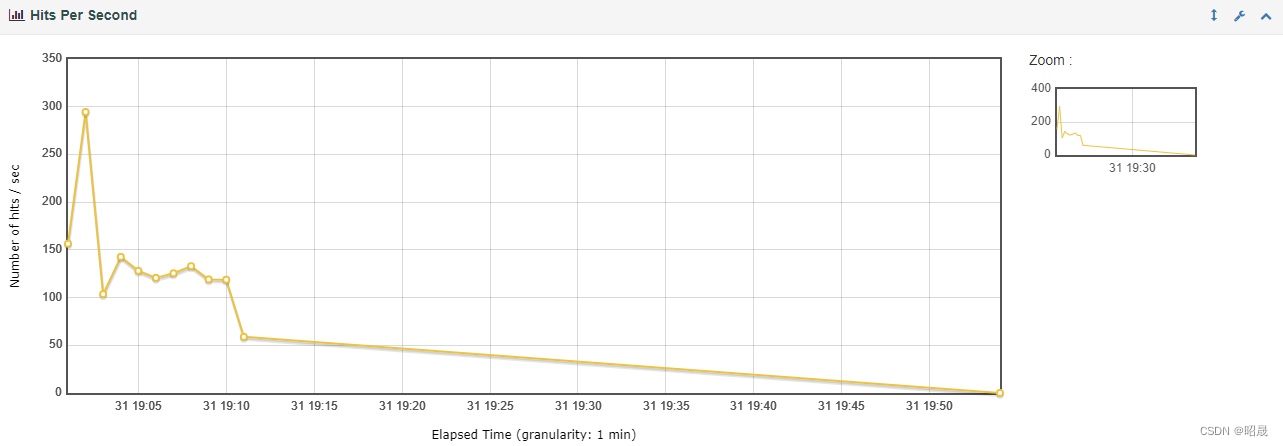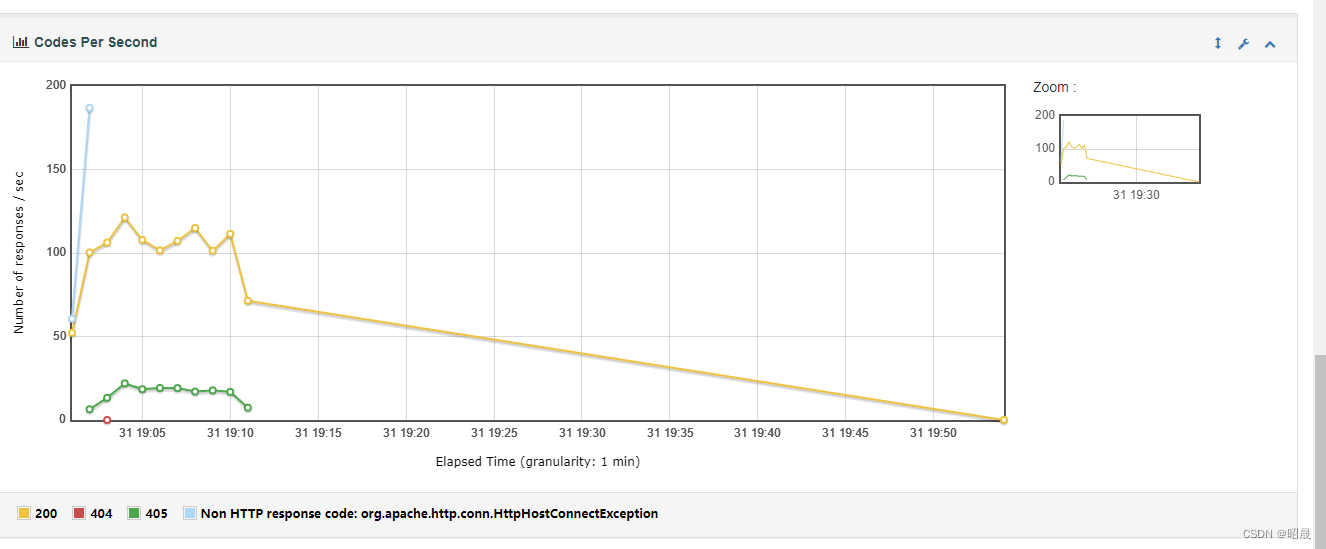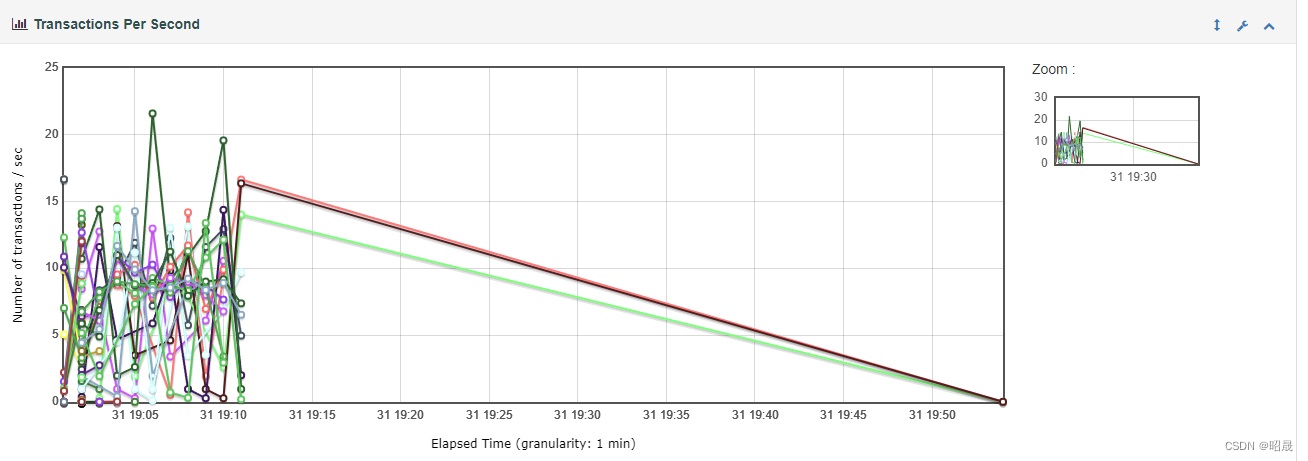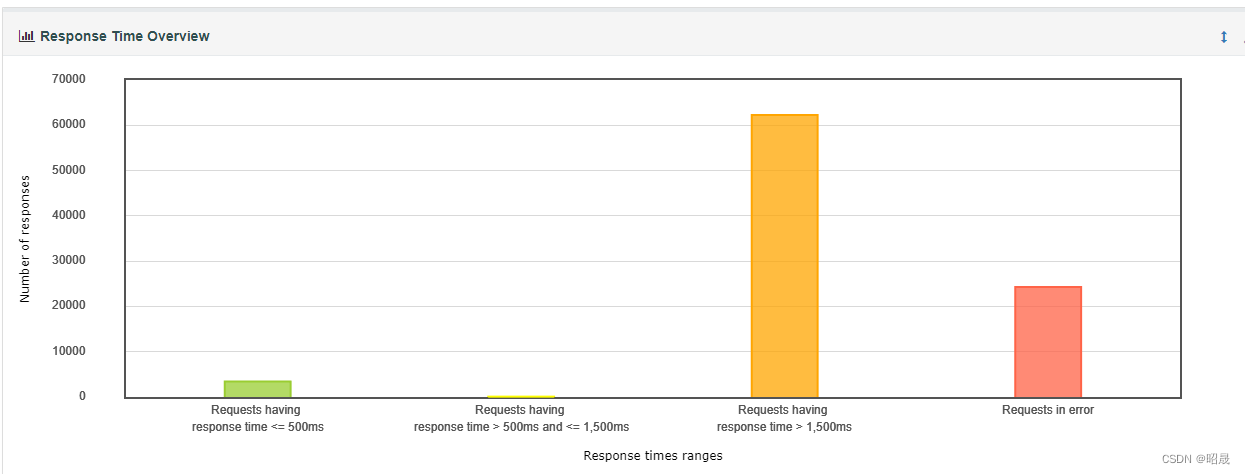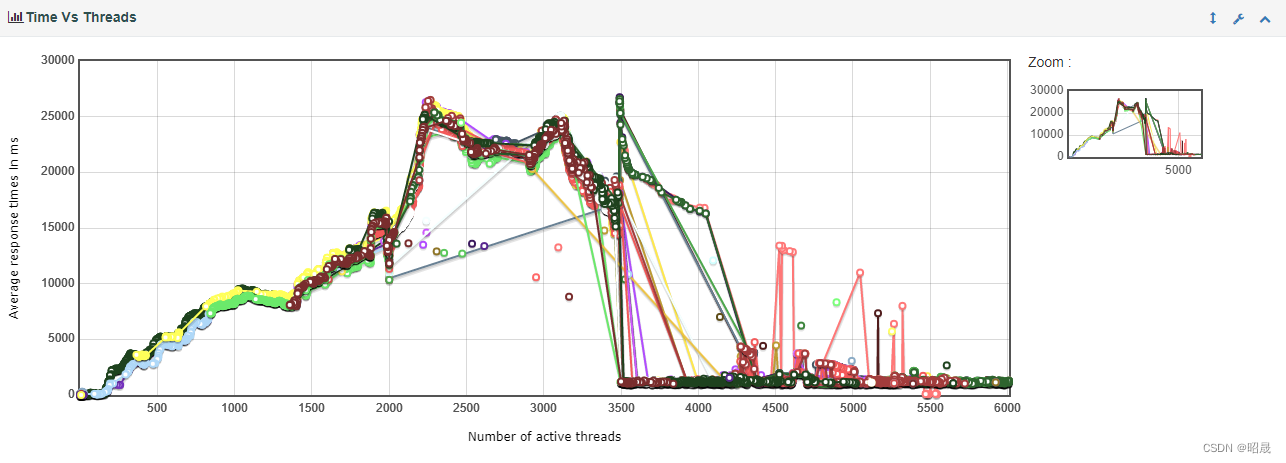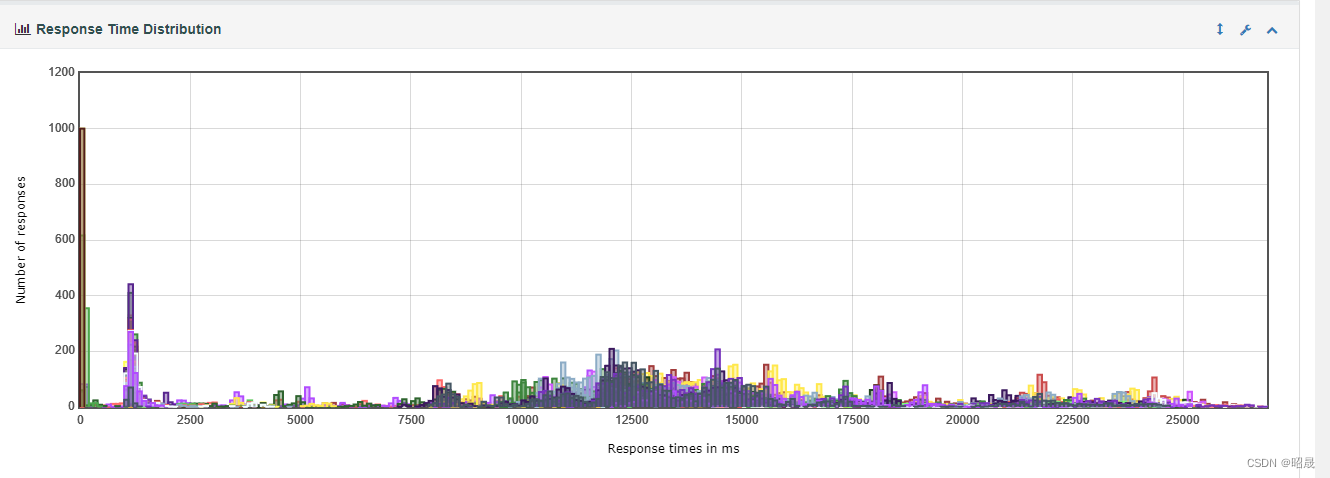| Jmeter生成HTML报告解读 | 您所在的位置:网站首页 › jmeter html报告汉化设置 › Jmeter生成HTML报告解读 |
Jmeter生成HTML报告解读
|
文章目录
1 使用命令生产HTML报告2 HTMl报告解读3 HTML压测报告 Chats报表讲解
1 使用命令生产HTML报告
注:在cmd中输入下面这条指令 jmeter -n -t 在Jmeter保存的.jmx文件路径 -l results.jtl【指定要生产的.jtl文件名】 -e -o E:\report【最后HTML报告要保存的路径】 解读脚本-n -o的含义 -h帮助 -n 非GUI模式 -t 指定要运行的 Jmeter 测试脚本文件 -l 记录结果的文件,每次运行之前,(要确保之前没有运行过,即xxx.jtl,不然报错) -r Jmeter.properties文件中指定的所以远程服务器 -e 在脚本运行结束后生成HTML 报告 -o 用于存放HTML报告的目录,(目录要为空,不然也会报错) 最后找到HTML保存的路径找到index.html文件,打开它就是我们生成的HTML报告 2 HTMl报告解读
Test and Report informations 包含以下 source file:生成的jtl文件名Start Time:压测起始时间End Time:压测结束时间Filter for display:过滤器Lable:sampler采样器名称(http请求的名称)APDX(Application performance Index) 1.apdex:应用程序性能指标,范围在0~1之间,1表示到达所有用户均满意 T(Toleration threshold):可接受阀值 F(Frustration threshold):失败阀值 Requests Summary FALL:失败率 红色 PASS:通过率,成功率 绿色
Statistics 统计数据 lable:sampler采样器名称(http请求的名称) samples:并发数 FALL:失败次数 Error%:失败率 Average:平均响应的时间 min:最小响应的时间 max:最大响应的时间 90th pct:90%的用户响应不会超过这个值(建议关注这个) 95th pct:95%的用户响应不会超过这个值 99th pct:99%的用户响应不会超过这个值(到达这个值已经够高了) received:每1秒从服务器接收的数据量 send:每1秒发送的数据量 throughput:Request per Second吞吐量 qps 吞吐量=并发数/平均响应时间 吞吐量=请求总数/总时长 3 HTML压测报告 Chats报表讲解
Over Time(随时间的变化) Response Times Over time:响应时间变化趋势 Response Time Percentiles Over Time(successful responses):最大,最小,平均,用户响应时间分布 点击Response Time Percentiles Over Time 就出现此图表 Active Threads Over Time:并发用户数趋势
Bybes Throughput Over Time:每秒接收和请求字节数变化,蓝色表示发送,黄色表示接收
Latencies Over Time:平均响应延时趋势
Connect Time Over Time:连接耗时趋势
Thoughput Hits Per Second(excluding embedded resources):每秒点击次数
Codes Per Second(excluding embedded resources):每秒状态码数量
Transactions Per Second:即TPS,每秒事务数
Response Time Overview:响应时间概述
Time vs Threads:活跃线程数和响应时间
Response Time Distribution:响应时间分布
|
【本文地址】